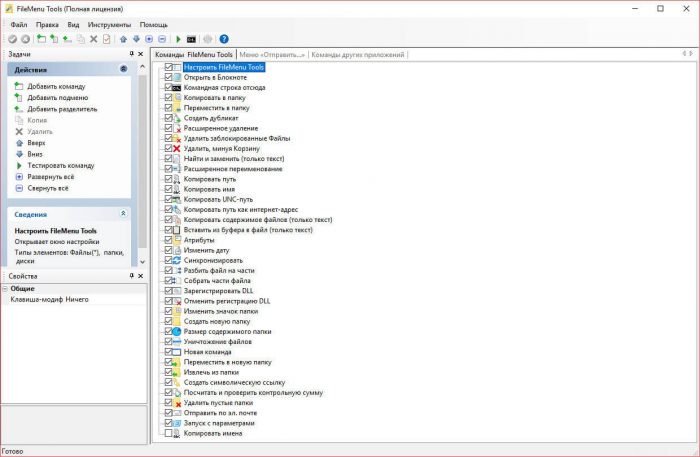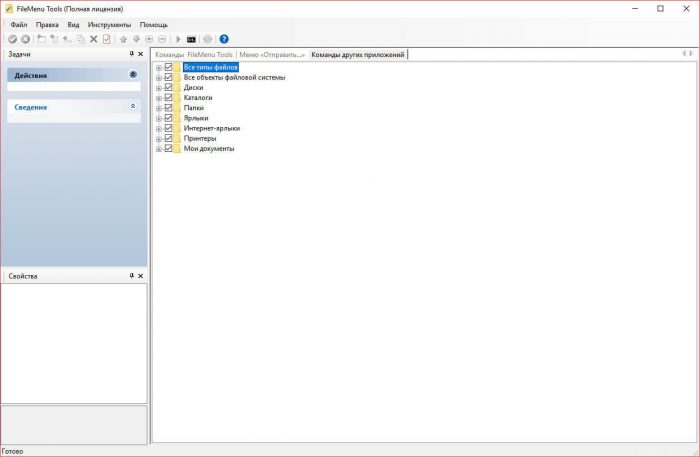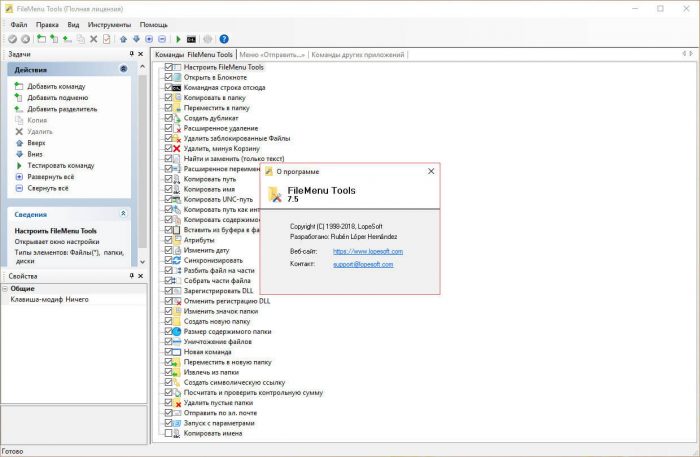FileMenu Tools для Windows
| Оценка: |
3.96 /5 голосов — 22 |
| Лицензия: | Бесплатная |
| Версия: | 7.8.4 | Сообщить о новой версии |
| Обновлено: | 15.03.2021 |
| ОС: | Windows 10, 8.1, 8, 7 |
| Интерфейс: | Английский |
| Разработчик: | LopeSoft |
| Категория: | Настройка, оптимизация |
| Загрузок (сегодня/всего): | 1 / 14 139 | Статистика |
| Размер: | 13,74 Мб |
| СКАЧАТЬ | |
FileMenu Tools — удобное приложение, которое дает возможность пользователю редактировать контекстное меню Windows Explorer (добавление или удаление дополнительных пунктов). К основным возможностям программы относятся:
- Наличие встроенных утилит для конкретных типов файлов через контекстное меню.
- Возможность настройки пользовательских команд, с помощью которых можно запускать любые внешние приложения с заданными параметрами.
- Редактирование меню «Отправить. «.
- Включение и отключение уже установленных другими приложениями элементов контекстного меню.
Этим возможности программы не ограничиваются. FileMenu Tools оснащена целым набором инструментов, с помощью которых можно намного упростить такие стандартные действия. как:
- Копирование и перемещение файла в указанную папку;
- Копирование имени файла или пути размещения;
- Синхронизация каталогов;
- Быстрое изменение атрибутов файла;
- Возможность редактирования времени изменения\создания файла;
- Удаление заблокированных файлов;
- Возможность безвозвратного удаления файлов;
- Возможность разбить файл на несколько частей.
MSI Afterburner — настоящая находка для истинного оверклокера, с помощью которой можно.
Mem Reduct — небольшая портативная утилита, которая позволяет высвободить до 25% используемой.
CCleaner — популярное приложение для оптимизации ПК, чистки реестра и удаления различного.
Простой в использовании твикер для Windows, с помощью которого можно быстро и легко.
Destroy Windows 10 Spying — небольшая портативная утилита, с помощью которой можно быстро и легко.
Process Hacker — мощное приложение для полного контроля над задачами, процессами и службами, с.
Отзывы о программе FileMenu Tools
SAM-SON про FileMenu Tools 7.6 [12-03-2019]
Отличная программа. Пользуюсь лет 10 уже, ускоряет работу за компом.
2 | 2 | Ответить
Алекс про FileMenu Tools 7.5 [18-09-2018]
А вообще — для чего этот хлам?
2 | 2 | Ответить
Abucalip про FileMenu Tools 7.1.3 [01-01-2017]
Как же долго я искал эту программу после того, как переключился с ХР на 7-ку. На ХР у меня был Tweak UI, а вот на 7 не мог найти подобную программу, чтобы удалить ненужное контекстное меню. Ultimate Windows Tweaker не помог, а вот эта программа помогла!
Дураклий про FileMenu Tools 6.7.1 [14-05-2015]
Модуль действительно легко и непринуждённо превращает Винду в 90% ТоталКоммандэр проект молодой, некоторые функции непомню какие^_^ недоработанны; в версии 6,4 которую юзал был недопилин “Select” подсветить\выбрать файлы опр.расширения, небыло функции переход на объект ярлыка, ну и разбиение на части не универсальное (дописует свои символы во фрагменты изза этого на другой машине вручную не склеить! тотал помойму тупо режит, а даж. если дописует он ужэ мегопопулярен и есть у всех, ему можно=))
Что немаловажно модуль крохатный
2мб в озу и дажэ грузится туда не вовремя запуска, а после клика правой кнопкой ! программист короче не из этих… визуальных… которые Windows 999 щас делают=((( НО ПОВТОРЯЮСЬ тэстил версию 6,4 по быстрому на виртуалке. По этому щас должно быть всё пучком! ну кроме: поиска, синхрофазотрона каталогов и сравнения файлов эти инструменты Коммандэра не затмить никому.
P.S. Кто знает знает батник или VBS для «перехода на объект ярлыка» поделитесь прям ТУТ. а то вдруг в этой v6.7.1 досих-пор пункт такой не прикрутят… без него в XP тяжело приходится.
2 | 2 | Ответить
NUBIK про FileMenu Tools 6.5 [27-07-2013]
На офсайте есть все языковые пакеты. Так что нет никаких проблем. =)
2 | 2 | Ответить
FileMenu Tools
FileMenu Tools на русском языке – программа, настраивающая контекстное меню проводника в операционных системах семейства Windows согласно индивидуальным предпочтениям каждого.
В один клик правой кнопкой мыши можно запускать приложения, удалять и переименовывать файлы, открывать ссылки в сети, копировать выделенное в буфер обмена, отправлять вложения по электронной почте и выполнять множество других действий, предварительно группируя выбранные пункты в комфортном и логичном порядке.
FileMenu Tools поможет владельцам ПК или ноутбука оптимизировать рабочий процесс использования своего устройства, дополнив и обновив контекстное меню Windows Explorer собственными элементами и ярлыками.
Основной функционал FileMenu Tools на русском
Приложение наделено приличным, расширяющим стандартные возможности, набором:
- управление пунктами меню;
- использование готовых действий;
- добавление пользовательских задач;
- настройка очередности пунктов;
- сортировка команд по алфавиту;
- запуск задач из командной строки;
- поддержка «горячих клавиш».
Интерфейс FileMenu Tools основан на удобном в обращении, привычном окне с древовидной структурой. Инструменты приложения позволяют упорядочивать записи, добавлять команды и подменю, а также удалять записи из списка. Возможна и перенастройка их общих свойств. Параметры могут быть экспортированы в файл INI или REG для дальнейшей обработки.
Отличительные черты работы с FileMenu Tools RUS
Программа обеспечивает простой и эффективный способ управления записями и действиями в контекстном меню:
- Продуманная компоновка параметров.
- Практически полная настройка команд.
- Определенные уникальные возможности.
Стоит отметить, что бесплатная сборка FileMenu Tools подразумевает ряд ограничений, снимаемых в ее коммерческой версии. Последние заключаются в невозможности добавления пользовательских команд и использовании лишь предустановленных 20 действий из готового набора.
Системные утилиты / System Tools for Windows
Чтобы скачать все утилиты одним архивом, воспользуетесь прямой ссылкой.
ProduKey – это маленькая утилита, которая показывает ProductID и лицензионный CD-ключ MS-Office, Windows, Exchange Server, and SQL Server, установленных у вас на компьютере. Это информацию можно просмотреть как для вашего компьютера, так и для другого.
RegScanner – это маленькая утилита, которая позволяет сканировать реестр, находить нужные реестровые значения, которые удовлетворяют определённым критериям, и показывать их одним списком. После нахождения значений вы можете сразу прыгнуть в нужное значение в реестре через Regedit просто двойным кликом. Можно также экспортировать найденные значения в reg файл для дальнейшего использования в RegEdit.
OpenedFilesView показывает список открытых файлов в системе. Для каждого открытого файла отображается дополнительная информация: значение дескриптора файла, read/write/delete доступы, file position, имя процесса, который открыл этот файл, и другая.
Дополнительно, вы можете также закрыть один или более файлов, или закрыть процесс, который открыл эти файлы.
Эта утилита особенно полезно, если вы пытаетесь удалить или переместить файл и получаете одну из следующих ошибок:
- Cannot delete [filename]: There has been a sharing violation. The source or destination file may be in use.
- Cannot delete [filename]: It is being used by another person or program. Close any programs that might be using the file and try again.
Когда вы получаете одну из этих ошибок, OpenedFilesView покажет там, какой процесс заблокировал ваш файл. Закрытые нужного процесса решит проблему.
Дополнительно, вы также можете освободить файл, закрыв его дескриптор из OpenedFilesView. Однако, в таком случае, приложение, открывшее файл, может закрэшиться.
FileTypesMan – это альтернатива закладке ‘File Types’ в ‘Folder Options’ (Настройки папки) в Windows Explorer. Она отображает список всех расширений и типов, зарегистрированных на вашем компьютере. Для каждого типа файлов отображается: Type Name, Description, MIME Type, Perceived Type, Flags, Browser Flags и другое.
FileTypesMan еще позволяет легко редактировать свойства и флаги каждого типа файлов, также как и добавлять, редактировать и удалять действия для каждого типа файлов.
SearchMyFiles — это альтернатива стандартному поиску в Windows («Search For Files And Folders»). Она позволяет искать файлы по маске, дате последней модификации или доступа, дате создания, атрибутам файлов, содержимому файлов и по размеру. К примеру: вы можете найти все файлы, созданные за последние 10 минут размером от 500 до 700 байт.
Результат поиска можно экспортировать в text/html/csv/xml файл или скопировать в буфер обмена.
BlueScreenView — это гениальная и очень удобная утилита для изучения причин синих экранов смерти (BSOD). Она сканирует все minidump файлы, созданные во время BSOD крэшей и показывает всю информацию о крэшах в одной таблице. displays the information about all crashes in one table. Для каждого крэша BlueScreenView отображает имя minidump файла, дату и время крэша, базовую информацию с экрана BSOD (Bug Check Code и 4 параметра), и детали драйвера или модуля, который предположительно привел к крэшу (filename, product name, file description и file version).
Для каждого крэша в верхней панели можно видеть список драйверов, загруженных в момент BSOD в нижней панели. BlueScreenView также помечает драйверы, чьи адреса были найдете в стеке крэша, так чтобы вы легко могли найти подозреваемый драйвер.
Shell Extensions (расширения оболочки) – это COM объекты, которые расширяют возможности операционной системы. Большая часть расширений облочки автоматически устанавливаются операционной системой, но существует достаточно приложений, которые устанавливают дополнительные компоненты расширений оболочки. Пример: если вы установите WinZip, вы увидите появившееся дополнительное контекстное меню (по правой кнопке мыши) на Zip файлах. Это меню создается добавлением shell extension в вашу систему.
ShellExView – это утилита, которая показывает детали всех расширений оболочки Windows (shell extensions), установленные у вас на компьютере, и позволяет их легко выключить и включить любой их них.
ShellMenuView – это маленькая утилита, которая показывает список статических пунктов меню, которые появляются в контекстном меню по правому клику мыши на файле или папке в Windows Explorer и позволяет легко отключить любой из них.
LastActivityView — это инструмент для Windows, который собирает информацию о разных источников операционной системы и отображает лог действий, выполненных пользователем и событий, случившихся на компьютере. Активности, отображаемые в LastActivityView включают: запуск .exe файлов, открытие open/save диалоговых окон, открытие файлов и папок через Explorer и другое программное обеспечение, установку софта, включение и выключение компьютера, крэши приложений или системы, подключение и отключение сетевых соединений и многое другое.
Вы можете легко экспортировать полученную информацию в csv/tab-delimited/xml/html файл или скопировать в буфер обмена.
От себя добавлю, что это очень удобный инструмент не только для отслеживания действий пользователя, но изучения поведения системы для выявления скрытых неполадок. Например, можно точно отследить в какой момент происходит тот или иной сбой системы и восстановить последовательность действий.
TurnedOnTimesView — это простая утилита, которая анализирует event log Windows и определяет диапазоны, когда ваш компьютер был включен. Для каждого периода, когда компьютер был включен, отображается следующая информация: время старта, время выключения, длительность, причина выключения, тип выключения, процесс выключения и код выклчюения.
TurnedOnTimesView позволяет собрать эту информацию с вашего или удаленного клмпьютера в сети, если у вас есть права читать event log удаленно.
WinLogOnView — это простая утилита для Windows 7 и новее, которая анализирует журнал событий безопасности (security event log) и определяет дату и время, когда пользователь залогинился и вышел. Для каждого такого события отображается следующая информация: Logon ID, User Name, Domain, Computer, Logon Time, Logoff Time, Duration, and network address.
WinLogOnView позволяет легко экспортировать информацию о logon сессиях в tab-delimited/comma-delimited/html/xml файл.
FullEventLogView is a simple tool for Windows 10/8/7/Vista that displays in a table the details of all events from the event logs of Windows, including the event description. It allows you to view the events of your local computer, events of a remote computer on your network, and events stored in .evtx files. It also allows you to export the events list to text/csv/tab-delimited/html/xml file from the GUI and from command-line.
EventLogChannelsView — это простая утилита для Windows 10/8/7/Vista, которая показывает список всех каналов журнала событий event log channels), включая имя канала, имя файла журнала, статус включено/выключено, текущий номер событий в канале и многое другое.
Она также позволяет легко делать некоторые действия на множественных каналах сразу: включать/выключать каналы, установить максимальный размер, очистить все события в каналах.
TaskSchedulerView — это простая утилита для Windows Vista/7/8/10, которая отображает в единой таблице список всех задач в Планировщике задач (Task Scheduler). Она также позволяет вам легко включить и выключить множественные задачи за раз. Для каждой задачи отображается: Имя, описание, статус, время последнего и следующего запуска, папка с задачей, EXE файл или COM обработчик задачи, количество пропущенных запусков и другое.
UninstallView — это утилита, которая собирает информацию обо всех установленных программах в одной таблице. Её можно использовать как для вашего компьютера, так и для удаленного. А также для другого жесткого диска, подключённого к вашему компьютеру. Она также позволяет легко удалить программу с вашего или удаленного компьютера (включая «тихое» удаление, если инсталлятор поддерживает это).
InstalledPackagesView — это утилита, которая отображает список всех программных пакетов, установленных в Windows, с помощью Windows Installer и список файлов, реестровых ключей и .NET Assemblies, с ними связанных. Для каждого установленного отображается: Display Name, Display Version, дата установки, Registry Time, размер, место установки, расположение дистрибутива, имя файла MSI (в C:\Windows\Installer) и другое.
Вы можете просмотреть информацию как о локальном компьютере, так и с удаленной системы или внешнего жесткого диска.
BatteryInfoView – это маленькая утилита для ноутбуков и нетбуков, которая отображает текущее состояние и информацию о вашей батарее. Отображаемая информация включает имя батареи, производитель, серийный номер, дата производства, энергосостояние (заряжается/разряжается), текущую емкость, полную емкость, напряжение, уровень заряда.
BatteryInfoView также предоставляет лог, в который каждые 30 секунд (или другой интервал по вашему выбору) заносится информация о состоянии батареи.
Утилита SysExporter позволяет собрать данные, хранимые в стандартных браузерных и HTML формах (list-views, tree-views, list boxes, combo boxes, text-boxes), а также в любом приложении с формами, запускаемом у нас на компьютере, и экспортировать в text, HTML или XML.
Вот несколько примеров данных, которые можно экспортировать через SysExporter:
- Список файлов в архивах (.zip, .rar и т.д.) отображаемые в WinZip или 7-Zip File Manager.
- Список файлов в папке.
- Журнал событий Windows.
- Список email или контактов в Outlook Express.
- Список значений, отображаемых в правой панели редактора реестра.
- Данные, выводимые утилитами SysInternals (Registry Monitor, File Monitor, Process Explorer и другие).
- Текст внутри стандартных окон (мессадж боксов) Windows.
- HTML внутри любого окна Internet Explorer.
FolderTimeUpdate – это простая утилита, которая сканирует все файлы и папки по заданному вами пути и обновляет ‘Modified Time’ каждой папки согласно дате и времени последнего изменения файлов в них сохраненных.
Утилита может быть полезна, к примеру, если вы бэкапите кластер папок, и затем восстанавливаете их на другой диск, но программа для восстановления не восстанавливает оригинальные даты и время изменения папок.
USBDeview — это маленькая утилита, которая отображает список всех USB устройств в текущий момент подклчюенных к компьютеру, так и список всех, ранее использованных.
Для каждого USB устройства отображается: Device name/description, device type, serial number
(для накопителей), дата и время ,когда они были добавлены, VendorID, ProductID.
USBDeview also allows you to uninstall USB devices that you previously used, and disconnect
USB devices that are currently connected to your computer.
USBDeview также можно использовать на удаленном компьютере, если залогиниться под администратором.
DriverView отображает список драйверов, в текущий момент загруженных в системе. Для каждого драйвера отображается:
Адрес загрузки драйвера, описание, версия, имя продукта, компания разработчик и др.
RegDllView – это маленькая утилита, которая отображает список зарегистрированных dll/ocx/exe файлов (COM регистрация).
Для каждого зарегистрированного файла можно посмотреть дату и время регистрации и писок всех зарегистрированных объектов (CLSID/ProgID).
RegDllView также позволяет удалить регистрацию dll/ocx файлов, которые вам больше не нужны. Если файлов dll/ocx больше нет,а регистрация все еще существует, то их можно вручную удалить нажав ‘Delete All Entries For Selected Files’.
WinCrashReport представляет альтернативный встроенный механизм репортинга/мониторинга крэшей Windows. Когда приложение аварийно завершается и Windows отображает стандартное встроенное окно при крэше, вы можете запустить WinCrashReport и получить исчерпывающий репорт о приложении, которое аварийно завершилось. Отчет о крэше отображается в виде текста или HTML и включает следующую информацию: сбойный адрес в памяти, код исключения (выхода), описание исключения, строки, найденные в стеке, стек вызова, процессорные регистры, список модулей, список потоков и др.
Иногда Windows или запущенные приложения зависают, пользовательский интерфейс перестает отвечать, и вы не можете определить, что вызвало проблему, и как устранять проблему.
Эта утилита пытается определить программное обеспечение или процесс, которые сейчас зависли, и отображает некоторую информацию, которая может позволить определить и понять, что именно явилось причиной такого поведения. Большая часть информации, отображаемой в отчете WhatIsHang, такая как Call Stack, Stack Data, Processor Registers, and Memory Data, предназначена для пользователей с программистскими навыками. Тем не менее, WhatIsHang также показывает список строк и dll файлов, относящихся к зависанию, который может помочь пользователем без навыков программирования под Windows решить проблему.
ESEDatabaseView — это простая утилита, которая считывает и показывает данные, сохраненные в базе данных Extensible Storage Engine (ESE), также известной как ‘Jet Blue’ или .edb файл. Она отображает список всех таблиц, доступных в открытом файле БД, позволяет вам выбрать нужную таблицу для просмотра, а затем когда вы выбрали таблицу, отображает все записи, найденные в выбранной таблице. ESEDatabaseView также позволяет легко выбрать одну или несколько записей, и затем экспортировать их в comma-delimited/tab-delimited/html/xml файл или скопировать записи их буфер обмена (Ctrl+C) и затем вставить в Excel или другие электронные таблицы.
URLProtocolView — это простая утилита, которая отображает все URL протоколы (http:, https:, ftp:, telnet:, mailto
Имя протокола, его описание, команда командной строки, которая выполняется, когда вы набираете в адресной строке или кликаете URL, имя продукта и название компании.
Утилита также позволяет включать и выключать URL протоколы.
ProcessActivityView создает саммари (сводку) всех файлов и папок, к которым выбранный вами процесс пытался получить доступ. Для каждого файла, к которому обращается процесс выводится следующая информация: количество раз, сколько файл был открыт и закрыт, количество вызовов на чтение/запись, общее количество прочитанных и записанных байтов, dll, которые выполнили последний вызов на открытие файла и многое другое.
С помощью ProcessActivityView вы можете обнаружить скрытые остатки от рекламных приложений и троянов, которые скрытым образом делают изменения в вашей системе. Крайне полезная программа для изучения безопасности вашего компьютера.
RegFromApp мониторит изменения в реестре, выполненные приложением, которые вы выбрали, и создает стандартный .reg файл, который содержит все изменения, выполненные приложением. Вы можете использовать сгенерированный файл для импорта с помощью RegEdit.
Это программа очень эффективна, когда вы переустанавливаете или переносите ваше приложение с одного компьютера на другой и хотите сохранить реестровые настройки.